在之前的文章《实用Word技巧分享:设置页码的终极方法!》中,我们学习了Word页码的设置方法。而今天我们来一起聊聊Word文本间距设置的几个技巧,快来收藏使用吧!

在进行文档编辑排版时,文本间距的调整十分重要,合适的字符间距、行距及段落间距,能让整个文章的排版看起来更为美观。今天,我们就这3种不同的情况跟大家介绍一下设置方法。
1、设置字符间距
字符间距:是指字与字之间的间距,设置方法有两种,分别为:
方法一:利用“调整宽度”调整
选择需要调整的文字,然后单击【开始】-【段落】-【中文版式】按钮,选择调整宽度,然后输入合适的字符间距。
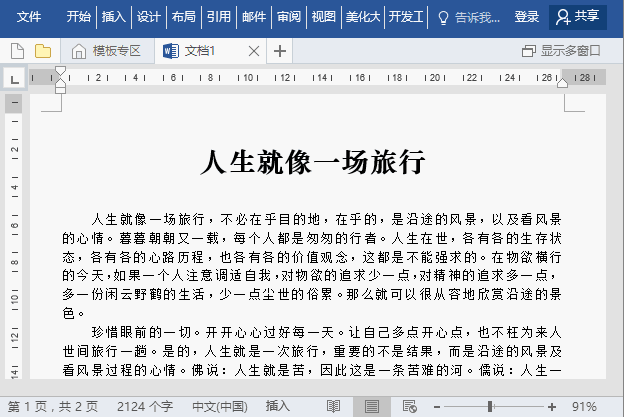
方法二:利用“字体”对话框调整
选择文字,单击【开始】-【字体】右侧的“字体”对话框按钮,选择“高级”选项卡,在“字符间距”栏中设置“间距”为“加宽”,然后设置需要的磅值,再单击"确定"按钮即可。
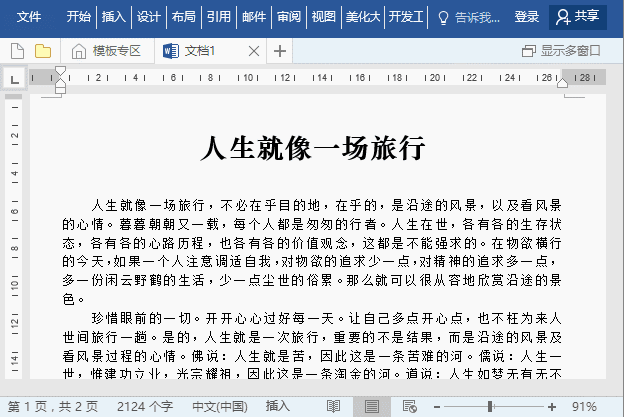
2、行距设置
行距:指段落中行与行之间的距离。其设置方法也有两种,分别为:
方法一:选择需要调整的段落文本,然后单击【开始】-【段落】-【行和段落间距】按钮,在弹出的列表中选择需要的行间距值即可。
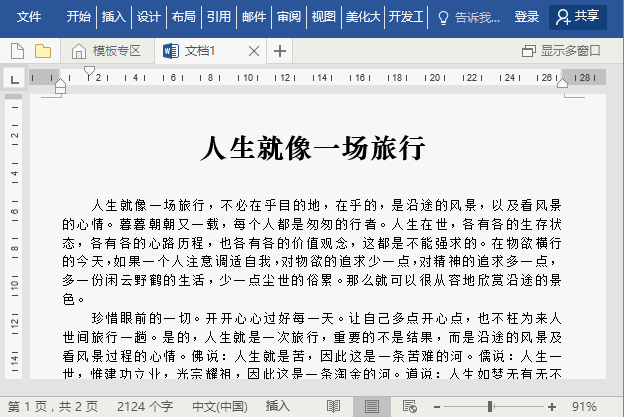
方法二:选择需要调整的段落文本,右键选择“段落”选项,打开“段落”对话框,在“间距”栏中设置“行距值”即可,单击“确定”按钮。
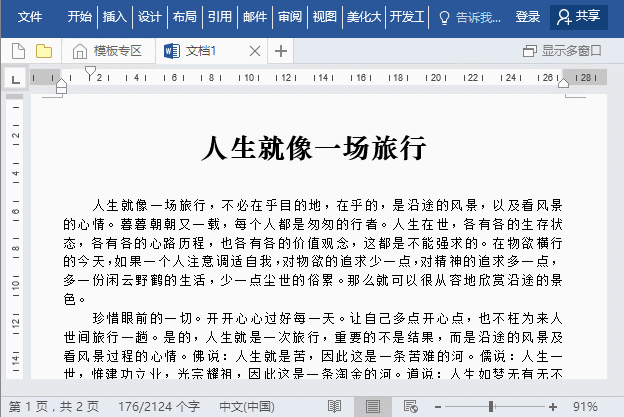
提示:直接按【Ctrl+1】快捷键为“单倍行距”;【Ctrl+2】为“ 双倍行距”;【Ctrl+5】为“ 1.5倍行距”。
3、段落间距设置
段落间距:是指段落与其他段落之间的距离,通常分为段前和段后两种。其方法为:
段前:打开“段落”对话框,在“间距”栏中设置“段前值”即可,单击“确定”按钮。
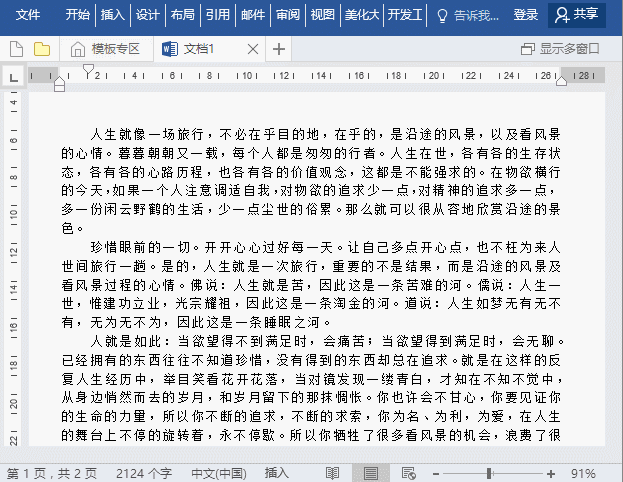
段后:打开“段落”对话框,在“间距”栏中设置“段后值”即可,单击“确定”按钮。
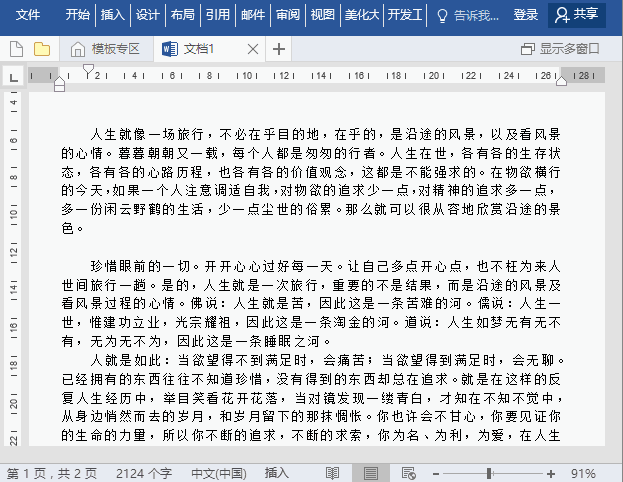
推荐教程:《Word教程》
以上是实用Word技巧分享:设置字符间距、行距和段落间距的详细内容。更多信息请关注PHP中文网其他相关文章!


